电脑屏幕有残留刷新去不掉如何解决 电脑屏幕有残留刷新去不掉怎么解决
时间:2017-07-04 来源:互联网 浏览量:909
今天给大家带来电脑屏幕有残留刷新去不掉如何解决,电脑屏幕有残留刷新去不掉怎么解决,让您轻松解决问题。
电脑屏幕残留刷新去不掉怎么办 电脑屏幕有残留刷新去不掉解决办法 电脑屏幕有残留刷新无法去除怎么办?大家在使用电脑的过程中有时会碰到电脑桌面有个选项或图标或者是其它内容怎么也关不掉,刷新显示也无法去除,针对这种情况本文给大家带来两种方法,需要的朋友可以参考下
我们有时候在电脑桌面上刷新完后,会留下一个刷新残留。而且再次刷新,这个残留还在。只有我们重启电脑之后,残留才会消失,那么有没有不用重启电脑的方法呢?
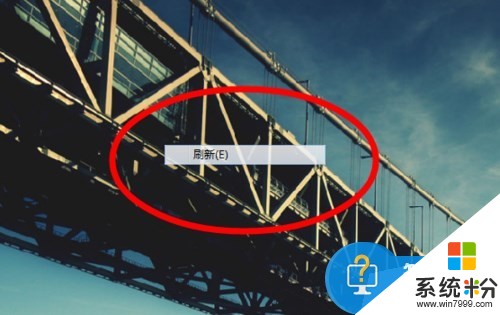
方法一:调整屏幕分辨率
我们在桌面上右击,如下:
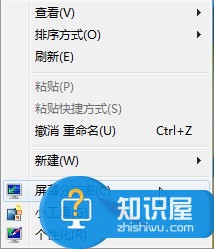
我们点击“屏幕分辨率”,如下:
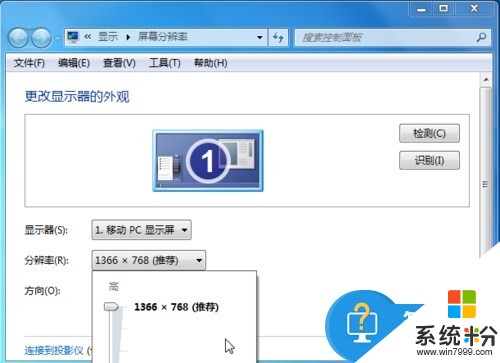
我们来修改一下它的屏幕分辨率,如下:
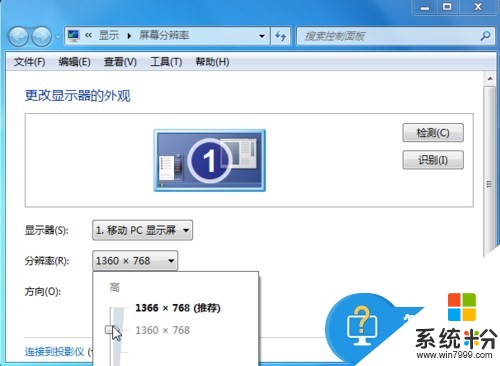
我们再点击“应用”,如下:
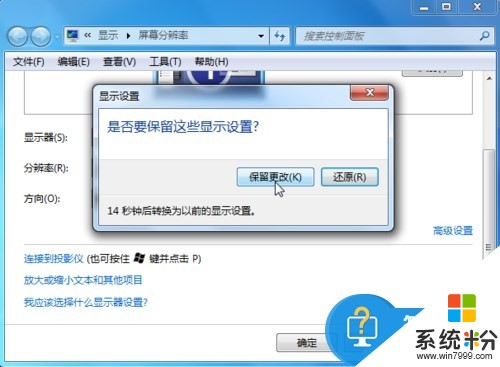
我们再点击“保存更改”,即可完成设置,然后你会发现,残留没有了!
方法二:在任务管理器中新建explorer进程
启动任务管理器,可以用以下方法启动:
(1)在桌面任务栏右击鼠标,选择任务管理器,方法如图所示:
(2)按住【Ctrl】+【Shift】+【Esc】快捷键调出任务管理器
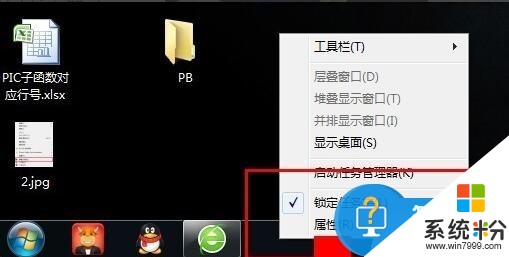
在【进程】选项卡中找到【explorer.exe】进程,然后右击鼠标选择【结束进程树】,结束进程树后屏幕显示内容会消失,此时不必惊慌,您可以重新按住【Ctrl】+【Shift】+【Esc】快捷键调出任务管理器,进行第3步操作,具体操作如图所示:
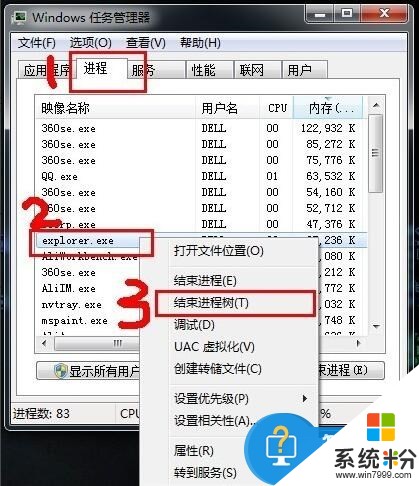
在【文件】菜单中选择【新建任务】,操作如图所示:
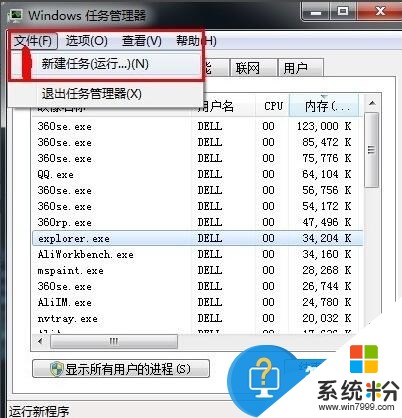
在弹出的创建新任务窗体打开文本框中输入【explorer】,然后点击【确定】按钮即可消除屏幕上的残留选项或者图片等内容。

以上就是电脑屏幕有残留刷新去不掉如何解决,电脑屏幕有残留刷新去不掉怎么解决教程,希望本文中能帮您解决问题。
电脑软件热门教程
- 1 u盘安全选项消失了该如何做 当你的U盘安全选项消失具体操作方法
- 2 开机出现a disk read error occurred怎么解决 开机出现a disk read error occurred如何解决
- 3 揭秘:你的Windows 7为什么会崩溃
- 4系统文件丢失如何用系统盘修复? 系统文件丢失用系统盘修复的方法?
- 5为什么惠普笔记本网卡灯不亮 惠普笔记本网卡灯不亮怎么办
- 6怎样把word文档导入ipad 把word文档导入ipad的方法
- 7小米5怎样清理垃圾及体检? 小米5清理垃圾及体检的方法有哪些?
- 8电脑安装声卡驱动后没声音 声卡驱动安装好了但没有声音解决方法
- 9电脑黑屏如何解决?电脑开机蓝屏解决办法 电脑黑屏解决的方法,电脑开机蓝屏解决办法
- 10正确启用BIOS显卡 预防电脑黑屏困扰的办法 如何正确启用BIOS显卡 预防电脑黑屏困扰
